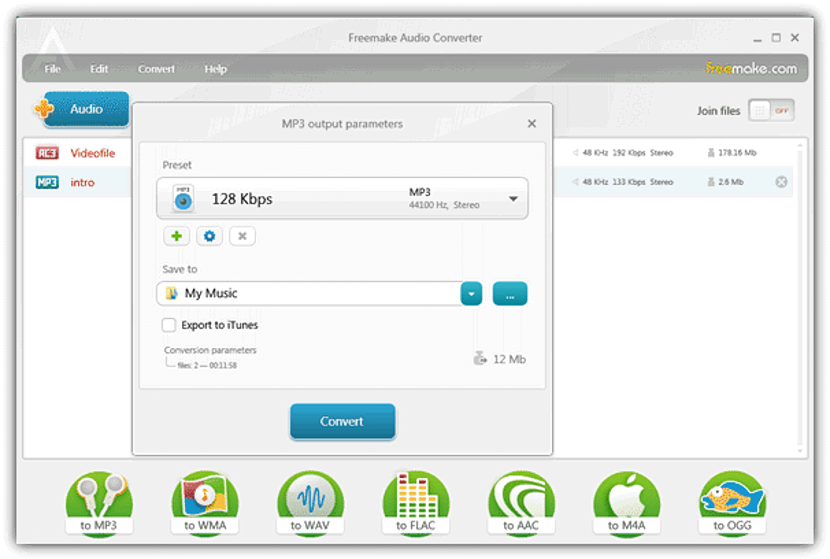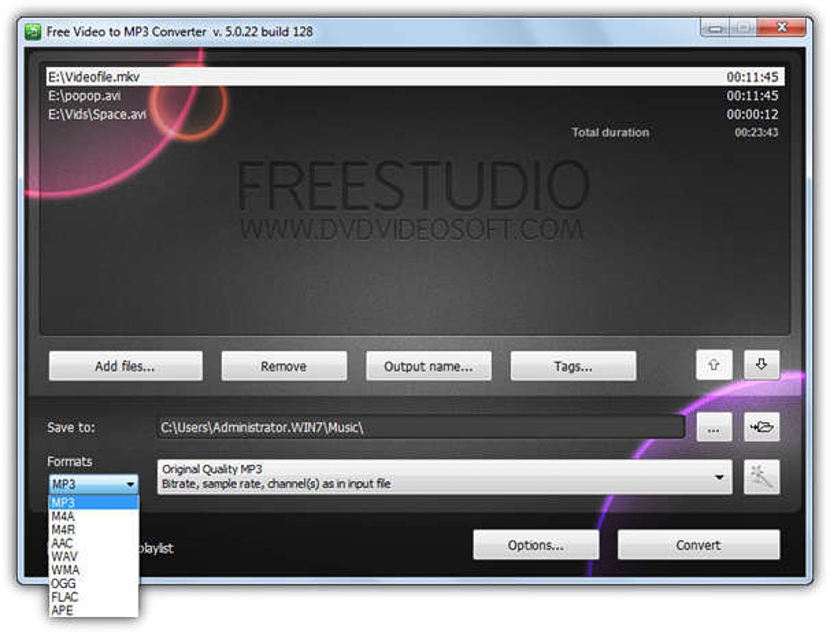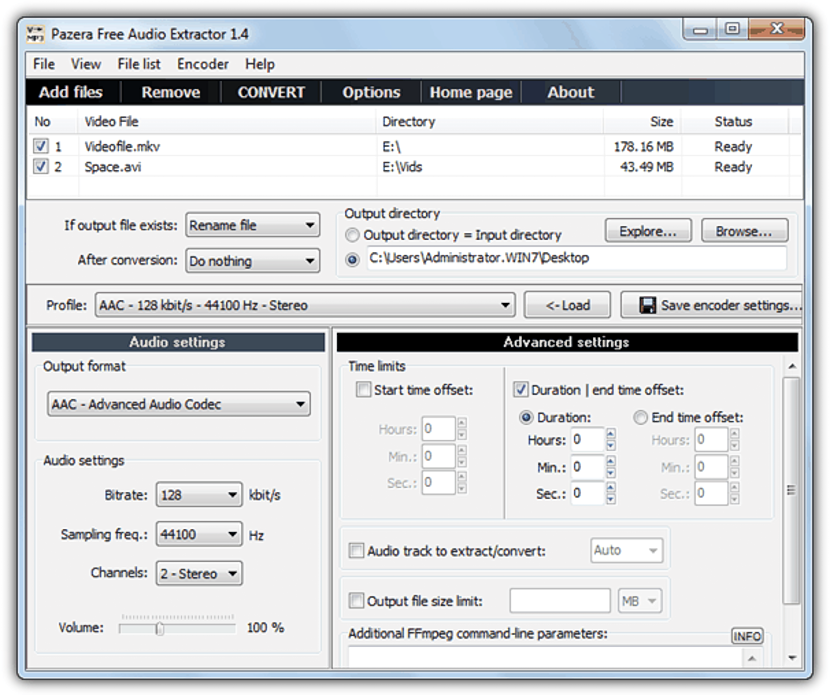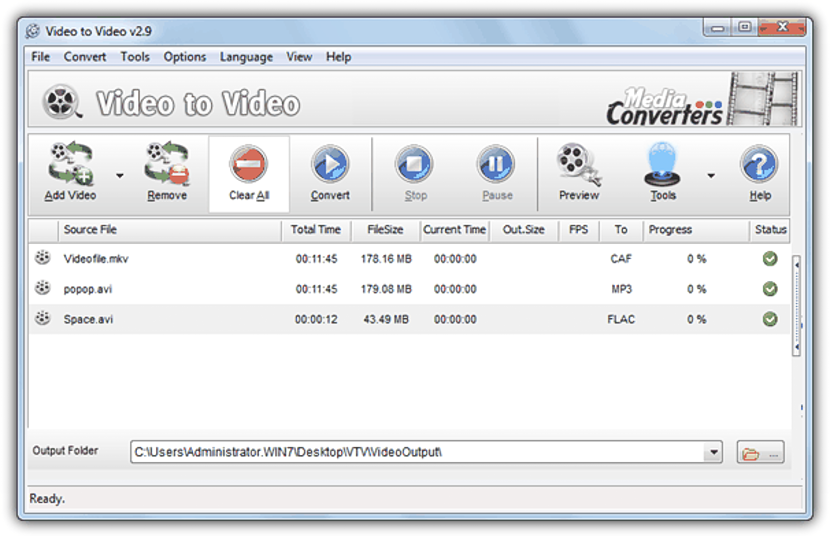Seda arvesse võttes YouTube'is on palju muusikavideoid, võib-olla mingil hetkel oleme olnud huvitatud proovimast ühte neist alla laadida, et seda igal ajal kõvakettale salvestades kuulata.
Kui me kuulume nende inimeste hulka, kes töötavad personaalarvutiga muusikat kuulates, vajame ehk heliriba, mitte videorada, olles selleks hetkeks me kasutame mõlema raja eraldamiseks mõnda tööriista jääda ainult heli juurde. Kui see on teie praegune vajadus, soovitame teil ülejäänud teave üle vaadata, kuna mainime teatud arvu tasuta rakendusi, mis aitavad teil heli igast videofailist välja tõmmata.
- 1. Vormingute tehas
Selles artiklis mainime mitte teatud hulga tööriistu, mis aitavad meil YouTube'i videoid alla laadida, vaid pigem mõnda rakendust, mida saame tasuta kasutada saate neist videofailidest heli välja tõmmata. Esimesel alternatiivil on nimi "Format Factory", mida saab arendaja sõnul kasutada tasuta.
Kõige olulisemad valikud on vasakul külgribal, kus peate valima jaotise «heli»; saate valida mis tahes selle valikutest sõltuvalt teie vajadusest. Sõna "Kõik" viitab igat tüüpi videovormingutele, mis ühilduvad selle rakendusega, mis teisendab teie heli seal kehtestatud vormingusse.
- 2. XRECODE II
Teise alternatiivina nimetame «XRECODE II», mida saab kasutada ka tasuta. Liides on natuke keerulisem, kui oleksime võinud näha eelmises alternatiivis.
Kasutaja peab videoid importima ainult selles liideses ja hiljem, määrake nimetatud ekstraktimisel tekkiva helifaili formaat; Samuti peate määrama kausta asukoha, kuhu me selle heli ekstraktime. Korraga saate töötada mitme failiga, mis tähendab, et rakendus aitab meil "partii" töötlust läbi viia.
«Freemake Audio Converter» ühilduvus erinevate videofailidega on mitmekordne, kust me võiksime jõuda eraldage heli, et see kõige populaarsematesse vormingutesse teisendada ja kasutatakse tänapäeval.
Kui olete videofaili selle tööriista liidesesse importinud, peate seda ainult tegema vali heli ekspordivorming, mida tehakse altpoolt, kus on mõned ikoonid, mis aitavad meil selle heli mõne muu hulgas teisendada mp3-, wav-, wma-, flac-vorminguteks.
See tööriist aitab meil ka a "pakett" videofailide töötlemine. Peame need liidesesse kaasama, lohistades neid või lihtsalt lisades nupuga "Lisa faile".
Allosas on vormingute ala, kus peame valima selle, mis meil selle välja tõmmatud heli lõpliku teisendamise jaoks on.
Siit leiame parema kvaliteediga helifaili hankimisel rohkem spetsialiseerunud võimalusi.
Kui oleme videofailid (mis kuvatakse ülaosas) importinud, peame seda tegema määrake saadud faili kvaliteet pärast teisendamisprotsessi lõppu. Võite ka tellida selle tööriista, mida teha, kui kõvakettale salvestatakse sarnase nimega fail, mis tähendab, et peate mõne muu alternatiivi nime muutma.
Ärge laske end segi ajada selle tööriista nimega, sest see lisaks aitab teil teisendada videofaili muus vormingus, Selle funktsioonide ja omaduste piires saate kasutada ka ühte neist, mis aitab teil selle asemel heli teiseks vormistada ja teisendada.
Rakendus on ka tasuta, võimaldades korraga töötada mitme videofailiga. Kõik meie kasutatavad alternatiivid on tasuta, mis aitab meil enamjaolt saadud failis heli kvaliteeti kohandada.